Hoe Google Contacten met iPhone te synchroniseren
Google Contacten wordt als een van de meesten beschouwdkrachtige en nuttige gratis service aangeboden door Google. U kunt uw informatie eenvoudig overbrengen naar Google Contacten. Deze informatie kan namen, e-mailadressen, telefoonnummers en verschillende andere details bevatten en u kunt deze altijd en overal uploaden. Maar de belangrijke vraag die veel gebruikers stellen, is dat "Is het mogelijk om Google-contacten importeren naar iPhone? "Ja! Het is heel goed mogelijk en u kunt de taak heel gemakkelijk uitvoeren als u het artikel volgt.
- Manier 1. Google Contacten synchroniseert niet? Google-contactpersonen importeren naar iPhone met iCareFone Free
- Manier 2. Hoe Google Contacten rechtstreeks met iPhone te synchroniseren?
- Manier 3: Hoe contactpersonen van Gmail naar iPhone te importeren met iCloud?
- Extra tip: Hoe repareer ik iPhone-contacten die niet synchroniseren met Gmail?
Manier 1. Google Contacten synchroniseert niet? Google-contactpersonen importeren naar iPhone met iCareFone Free
Google Contacten worden niet gesynchroniseerd? Als u op zoek bent naar het importeren van Google-contacten naar iPhone XS / XS Max / XR / 8/7 / 6s / 6, kunt u dat eenvoudig doen door https://www.tenorshare.com/products/icarefone.html te gebruiken. Het is een zeer efficiënte app van derden die uw werk eenvoudiger maakt en dit is verreweg de meest effectieve methode die u kunt gebruiken om deze klus met succes te klaren.
Stap 1Ga eerst naar Google Contacten. Klik op Meer boven aan Contacten-> Exporteren -> Contacten selecteren 'en exporteer ze als Google CSV.

Stap 2Download en installeer Tenorshare iCareFone-software op uw computer. Verbind uw iPhone met uw computer.
Stap 3Ga naar Beheren in het bovenste menu en kies Contacten. Klik op de optie Importeren en selecteer het CSV-bestand dat u hebt gemaakt met alle contacten
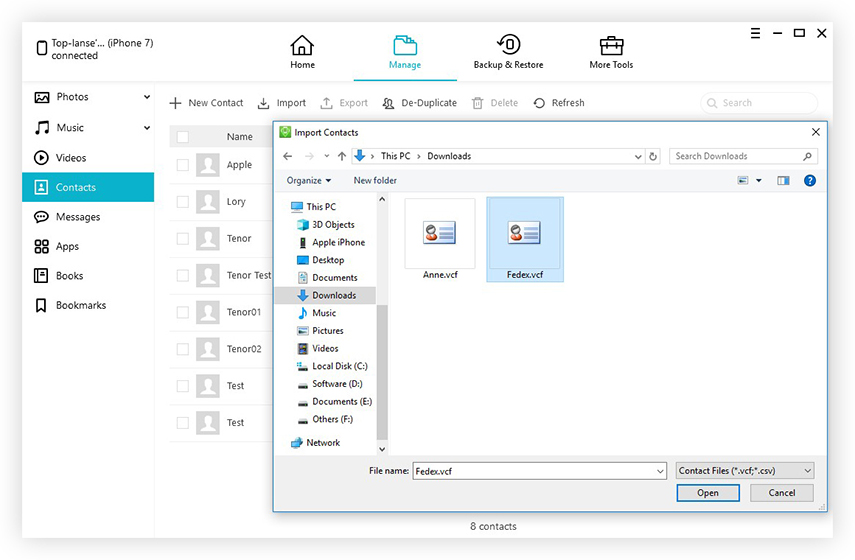
En je bent klaar! Het Google CSV-bestand wordt in een mum van tijd naar uw iPhone geïmporteerd en u krijgt al uw contacten van uw Gmail rechtstreeks naar uw iPhone.
Manier 2. Hoe Google Contacten rechtstreeks met iPhone te synchroniseren?
Als u vraagt hoe u contacten uit Gmail kunt importeren, zijn er een paar verschillende manieren waarop u uw contacten rechtstreeks van Gmail naar uw iPhone kunt overbrengen. De twee methoden worden hieronder vermeld:
Op iOS 12/11 / 10.3:
1. Open uw iPhone en ga naar Instellingen.
2. Navigeer vervolgens naar Accounts & Wachtwoorden.
3. Selecteer ten slotte de optie Account toevoegen. Log vervolgens in op uw Google-account.

4. Daarna kunt u activeren en toegang krijgen tot uw Google-contactpersonen en de taak uitvoeren met slechts 1 klik.

Op iOS 9/8:
Sommige gebruikers gebruiken hun iPhones nog steeds op oude iOS 8 of 9, dit is geen probleem en ze kunnen Google Contacten eenvoudig synchroniseren met de iPhone.
1. Open uw iPhone en ga naar Instellingen.
2. Selecteer vervolgens Account toevoegen via uw e-mail, contacten en agenda.
3. Voer nu uw Google-account in.

4. Schakel het tabblad Contacten in onder Gmail en het wordt automatisch gesynchroniseerd.
Manier 3: breng Google Contacten over naar iPhone met iCloud
U kunt ook uw Google-contactpersonen importeren met dehulp van iCloud. Als u iCloud gebruikt, kunt u al uw contacten als geheel overbrengen. Als u iCloud gebruikt, kunt u niet alleen contacten van Gmail naar iPhone importeren, maar kunt u ook Google Contacten met Mac synchroniseren. Vergeet niet dat u geen bestanden naar iCloud in CSV-formaat kunt importeren, omdat iCloud dat formaat niet ondersteunt, maar zoals u kunt zien, is er een manier om dit te omzeilen.
Dus als u Google-contacten naar de iPhone wilt overbrengen, volgt u de onderstaande stappen:
1. Ga naar Google Contacten. Het wordt aanbevolen dat u de oude versie opent.
2. Tik op Meer.
3. Klik op de optie Exporteren.
4. Kies de vCard en tik op Exporteren. Hiermee wordt het vCard-bestand geëxporteerd.

8. Ga nu naar iCloud.com.
9. Tik op Contacten en selecteer het tandwiel linksonder.
10. Klik ten slotte op Importeren en selecteer het enige vCard-bestand dat u hebt gemaakt en klik op Importeren.
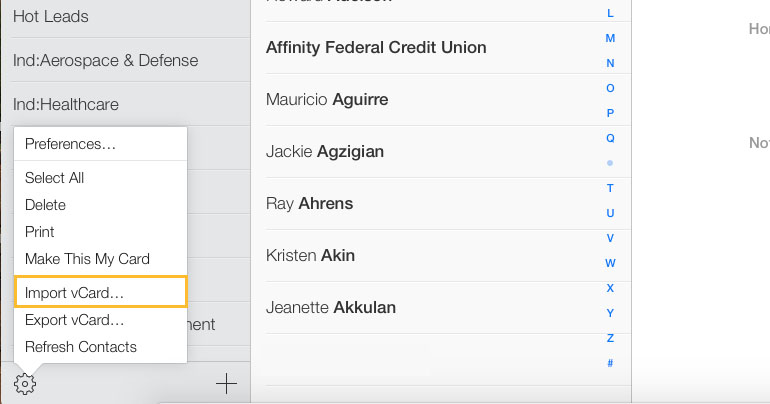
11. Ga op uw iPhone naar Instellingen en vervolgens naar Uw naam> iCloud en schakel Contacten in.
12. Selecteer Samenvoegen.

Extra tip: Hoe repareer ik iPhone-contacten die niet synchroniseren met Gmail?
Door iPhone-contacten te synchroniseren met Gmail kunnen gebruikers "toegang krijgen tot contacten van verschillende apparaten. Soms worden iPhone-contacten echter niet gesynchroniseerd met Gmail. Hier geven we tips om u te helpen iPhone-contactpersonen op te lossen die niet synchroniseren met het Gmai-probleem
Tip 1. Controleer de internetverbinding: Zorg voor een stabiele verbinding op uw iPhone.
Tip 2. Schakel Contacten in voor Syncin-instellingen: Zorg ervoor dat je Contacten hebt gesynchroniseerd in "Instellingen"> Tik op "Accounts & Wachtwoorden"> Tik op dat Gmail-account> Schakel "Contacten" in.
Tip 3. Stel Gmail-account in als standaard: Stel uw Gmail-account in als standaard in "Instellingen"> "Contacten"> "Standaardaccount" en stel dit in op "Gmail".
Tip 4. Gebruik een iOS-overdrachtstool: Als al deze bovenstaande methoden u niet kunnen helpen, kunt u een iOS-hulpprogramma voor gegevensoverdracht, zoals iCareFone, gebruiken om iPhone-contactpersonen op een eenvoudiger manier naar Gmail te importeren.
Conclusie
Dus, dit is hoe u uw gemakkelijk kunt overbrengenGoogle Contacten naar uw iPhone met behulp van deze eenvoudige stappen. We raden iCareFone ten zeerste aan, omdat het niet alleen in staat is om elk type gegevens zonder beperkingen over te dragen, maar ook back-ups en gegevens kan herstellen van iOS-apparaten en ook iOS-systemen effectief kan repareren. Het is boordevol functies en ook veelzijdig. Ga ervoor!






![[Opgelost] iPhone-contacten worden niet gesynchroniseerd met iCloud](/images/fix-iphone/solved-iphone-contacts-wont-sync-with-icloud.jpg)


